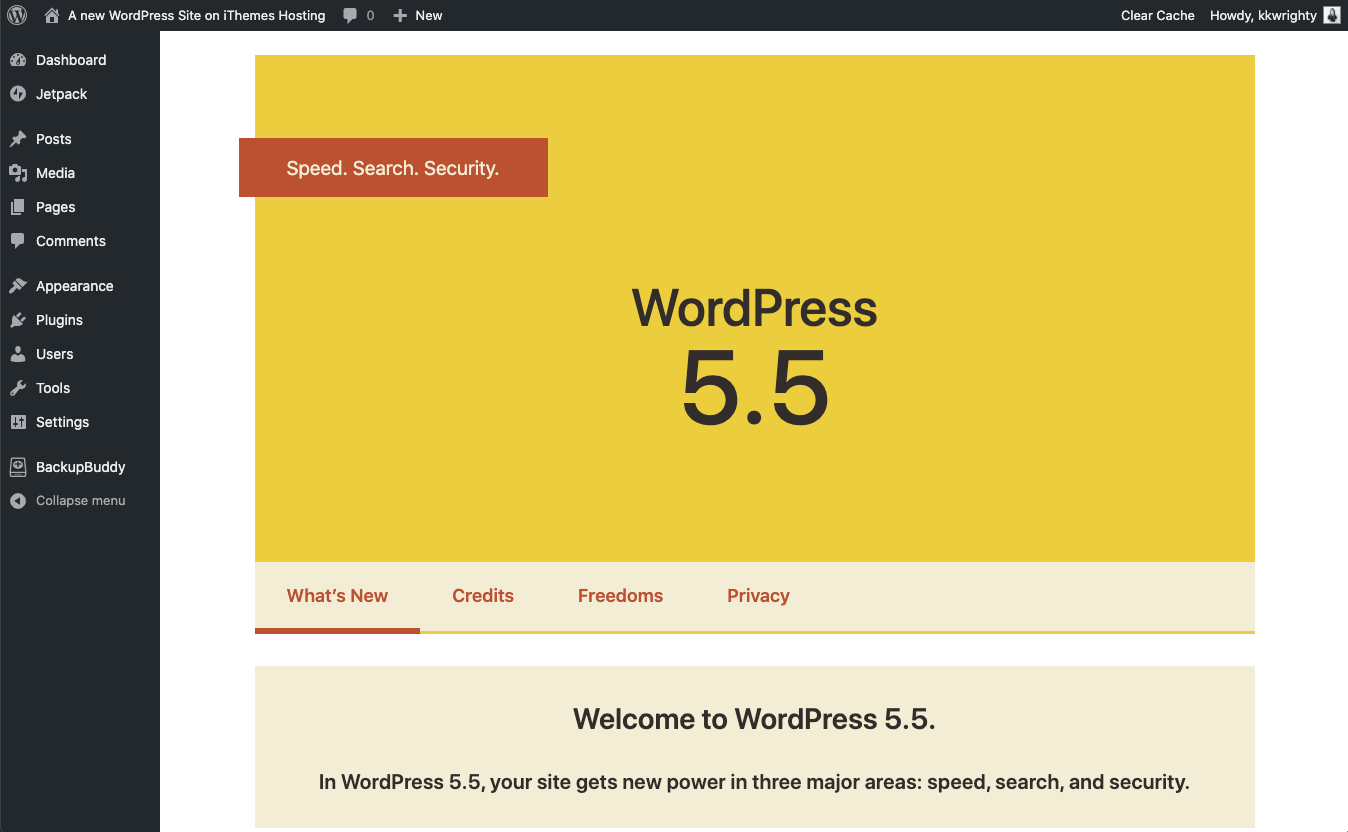WordPress 5.5:20 大新功能和改进
已发表: 2020-08-27WordPress 5.5“Eckstine”计划于 2020 年 8 月 11 日发布。这一主要版本的 WordPress 侧重于“速度、搜索和安全性”,包括对块编辑器界面的 1500 多项更改、150 多项增强和功能请求、300 多项错误修复等等。 在这篇文章中,我们将介绍此版本 WordPress 中的前 20 项新功能。
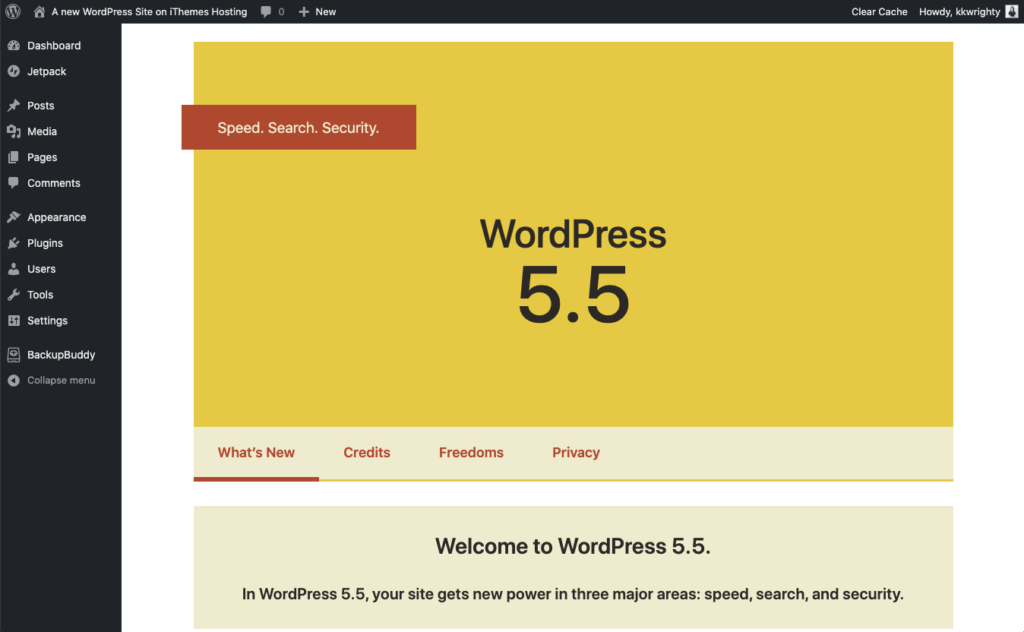
更新之前:不要忘记备份您的网站!
在运行 WordPress 核心的任何重大更新之前,请确保备份您的网站。 我们建议在继续更新之前进行完整备份,其中包括您的 WordPress 数据库、WordPress 文件、主题、插件、媒体库等。
WordPress 5.5:20 大新功能和改进
WordPress 5.5 专注于提高网站的速度、安全性和搜索。 此版本还为 WordPress 块编辑器包含了一长串令人兴奋的新功能,自 WordPress 5.0 首次引入以来,它继续快速发展。 让我们深入了解。
1.插件和主题的自动更新
也许 5.5 中最大的变化是插件和主题的自动更新。 以前,您必须使用 iThemes Security 的版本管理功能等插件来为您处理自动更新。
为什么自动更新会被纳入 WordPress 核心? 过时的插件和主题仍然是 WordPress 网站被黑的第一大原因。 版本发布通常包括重要的安全补丁来关闭漏洞(只需在我们的 WordPress 漏洞综述中查看每个月披露的主题和插件安全问题的数量)。 这就是为什么始终运行您在站点上安装的任何插件或主题的最新版本是安全最佳实践的原因。
现在 WordPress 核心将允许您设置插件和主题以从您的 WordPress 管理员 > 插件 > 已安装的插件和外观 > 主题页面自动更新。 这样,您始终可以知道您的站点正在运行可用的最新代码。
如何打开插件的自动更新
在插件 > 已安装的插件页面上,您会看到一个新的“自动更新”列。 单击链接以启用自动更新或为您安装的每个插件禁用自动更新。 您还可以使用批量选择器来应用启用/禁用自动更新的批量操作。
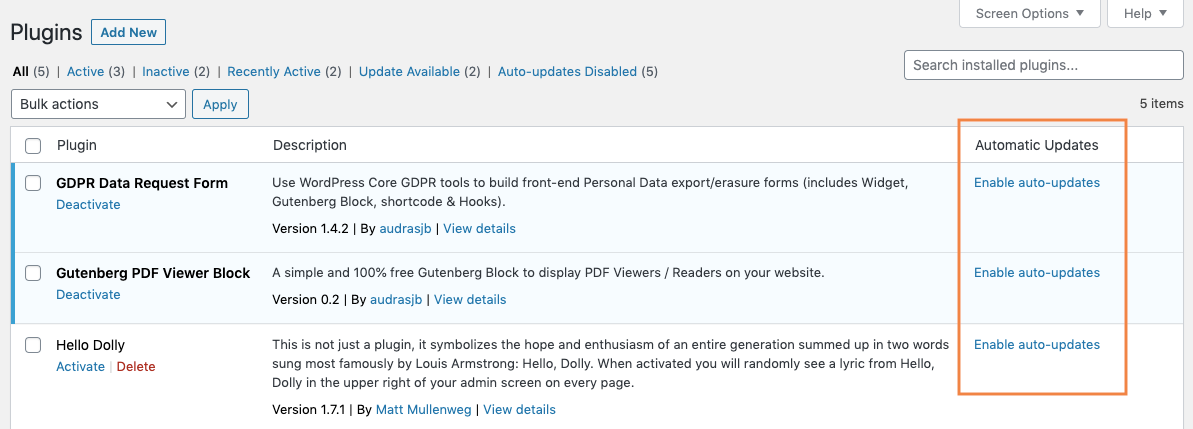
如何打开主题的自动更新
在外观 > 主题页面上,您需要将鼠标悬停在每个主题上,然后单击“主题详细信息”按钮。 您将在此视图中看到“启用自动更新”链接。
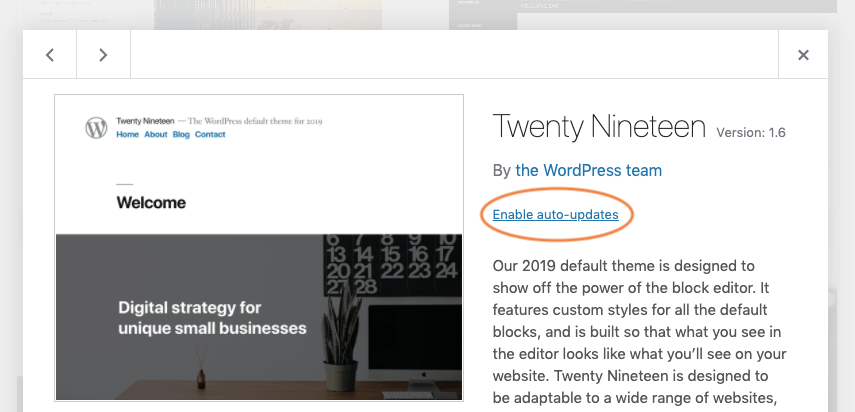
以下是有关新的自动更新的一些重要注意事项:
- 默认情况下,自动更新在 5.5 中是关闭的。 您必须为所有插件和主题启用自动更新。
- 默认情况下,WordPress 每天运行两次自动更新。 如果启用了自动更新的插件或主题有更新可用,则距下一次计划更新的时间将显示在启用/禁用自动更新操作链接下方。 注意:自动更新取决于 WP-Cron 任务调度系统。
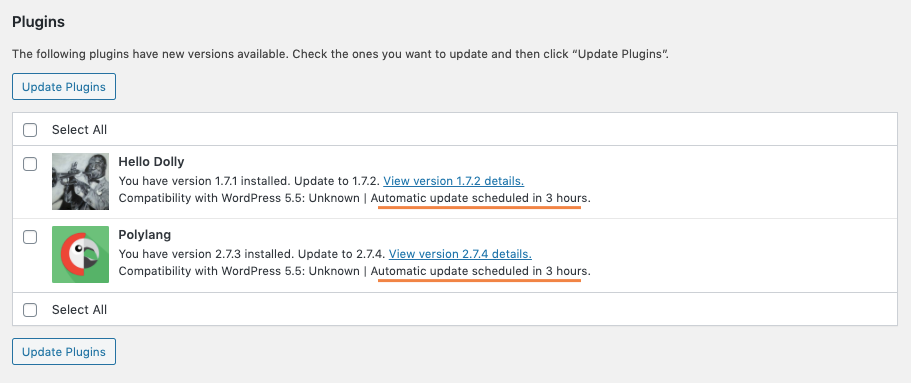
- 您将收到自动更新的管理员电子邮件通知:默认情况下,WordPress 会向网站所有者发送电子邮件通知,通知他们插件和主题已自动更新。 当一个或多个插件或主题成功自动更新、一个或多个插件或主题未能自动更新、或某些插件或主题成功自动更新而其中一些失败时,将发送这些电子邮件通知。 这里有更多关于在 WP 5.5 中控制插件和主题自动更新电子邮件通知和站点健康。
- 默认情况下,自动更新适用于所有 .org 插件和主题。 WordPress 插件目录和 WordPress 主题目录中托管的所有插件和主题都将支持自动更新,因为它们已经使用了 WordPress 更新 API。
- 并非所有高级插件或主题都支持新的自动更新(起初) ,因此您可能看不到某些插件/主题的“启用自动更新”。 根据 5.5 字段指南,在 WordPress 插件和主题目录之外托管的插件和主题(例如高级或“私有”插件)也可以通过少量代码支持更新 API。
- 计划/自动备份比以往任何时候都更加重要。 启用自动更新意味着在更新之前备份您的站点至关重要。 您需要一种方法来回滚您的网站,以防更新破坏某些内容。 查看我们的 WordPress 备份插件 BackupBuddy,以启动并运行您的备份计划。
2.块编辑器界面设计改进
块编辑器的快速改进在 WordPress 5.5 中继续。 对块编辑器的外观和感觉进行了大量更改,“希望能够简化图标、调色板、焦点和通用界面。”
WordPress 5.5 包括对块编辑器界面的 1500 多项更改,您肯定会通过这种重新设计看出不同之处(并且很可能会欣赏这些改进)。 块编辑器的设计更新旨在改善整体编辑体验。
随着更多功能添加到块编辑器中,更简单、更清晰的设计允许界面更优雅地缩放。
示例包括:努力创建单个工具栏以减少制表位、使单个主工具栏更大(更大的触摸区域更易于点击)以及更高的对比度。 一些变化,例如移除选定街区周围的边界,激发了激烈的辩论,看到这么多人参与,真是太好了。 与往常一样,讨论、迭代和协作是我们共同前进的最佳工具。
以下是您将在 5.5 版块编辑器中看到的整体设计改进:
- 更简单的块工具栏
- 更好的 UI 颜色对比度
- 一致的焦点风格
- 重新设计的图标
- 基于网格的间距和大小
- 和更多 …
我们在这篇文章中单独介绍了几个块编辑器设计更新,因为它们非常引人注目,但这里是您将在 5.5 中块编辑器的新设计中注意到的更多内容的快速摘要:
- 从块编辑器进行内联图像编辑
- 块移动器- 现在您可以使用块工具栏中的箭头在您的内容中向上或向下移动块。
- 改进了块的拖放。 这是对以前版本的块编辑器的巨大改进。
- 多选格式允许一次更改多个块
3. 内置 XML 站点地图以获得更好的 SEO
对于 WordPress 5.5 版本的“搜索”重点,引入了内置的 XML 站点地图。 您已经知道 WordPress 站点可以很好地与搜索引擎配合使用,但 WordPress 5.5 中新的 XML 站点地图功能的帮助更大。 现在,WordPress 为内置内容类型(例如页面和作者档案)提供了开箱即用的站点地图。
基本上,这意味着由于 WordPress 5.5 中的 XML 站点地图,数以百万计的站点提高了排名的机会。
站点地图是一个 XML 文件,其中列出了站点的 URL,并且可以选择性地包含有关每个 URL 的信息:上次更新时间、更改频率以及它相对于站点其他 URL 的重要性。 这允许搜索引擎更有效地抓取站点并发现站点提供的每个公共 URL。
– 合并公告:可扩展核心站点地图
在 5.5. 版本中,WordPress 将在/wp-sitemap.xml公开站点地图索引。 这是主要的 XML 文件,其中包含 WordPress 站点公开的所有站点地图页面的列表,使以下对象类型可索引:
- 主页
- 帖子页面
- 核心帖子类型(即页面和帖子)
- 自定义帖子类型
- 核心分类法(即标签和类别)
- 自定义分类法
- 作者档案
此外,WordPress 公开的robots.txt文件将引用站点地图索引。
以下是有关新 XML 站点地图的一些注意事项:
- 这对 Yoast SEO 等插件意味着什么? 幸运的是,Yoast 已经在他们的常见问题解答中提供了一篇很棒的文章:WordPress 5.5 和 Yoast SEO 中的 XML 站点地图。 基本上,您需要继续使用 Yoast SEO 插件提供的站点地图。 从 Yoast SEO 14.5 开始,新的默认 WordPress 站点地图将自动关闭,以确保它们的运行完美无缺。
- 可以通过在 WordPress 管理仪表板的设置 > 搜索引擎可见性中选择“禁止搜索引擎索引此站点”设置来禁用站点地图。
- 自定义站点地图(针对开发人员): Core 团队提供了大量文档来解释如何添加、删除自定义站点地图或使用类、函数、挂钩和过滤器对其进行自定义。 您可以在配置站点地图行为部分阅读它的所有荣耀。
4. 块编辑器中的内嵌图像编辑
WordPress 5.5 现在允许您直接从图像块裁剪、旋转和缩放照片。 如果您在图像上花费大量时间,这可以绕过其他软件来执行基本的图像编辑操作,从而为您节省大量时间。
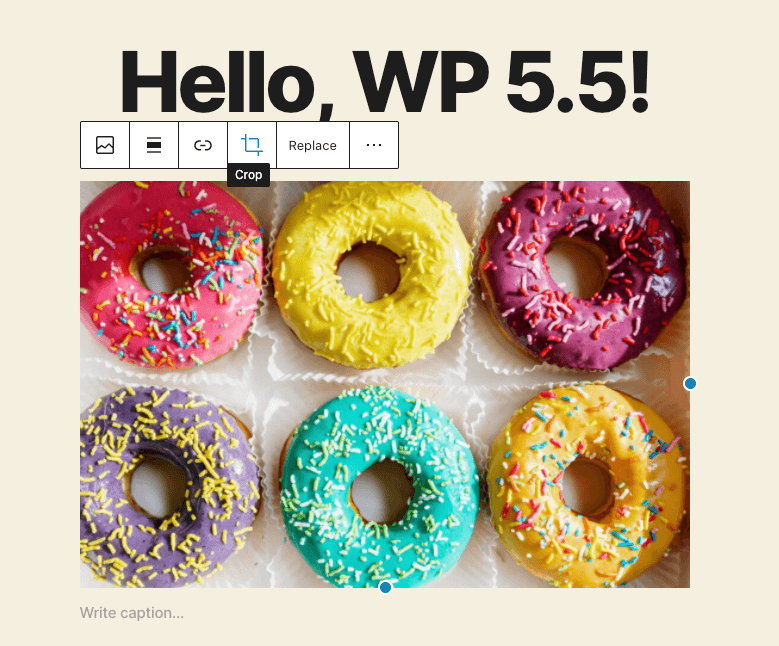
添加图像块后,您将在块工具栏中看到一个新的“裁剪”图标。 单击此图标可显示更多选项,包括缩放、纵横比和旋转。 很酷!
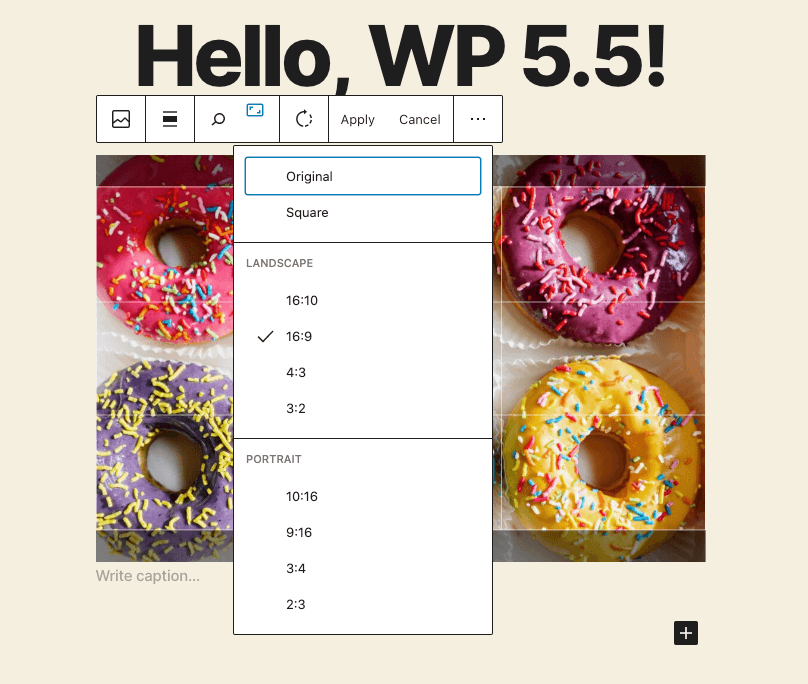
5. 新区块“模式”
在 WordPress 5.5 中,块编辑器引入了一个称为块模式的新概念。 使用块模式,您现在可以构建和共享预定义的块布局。
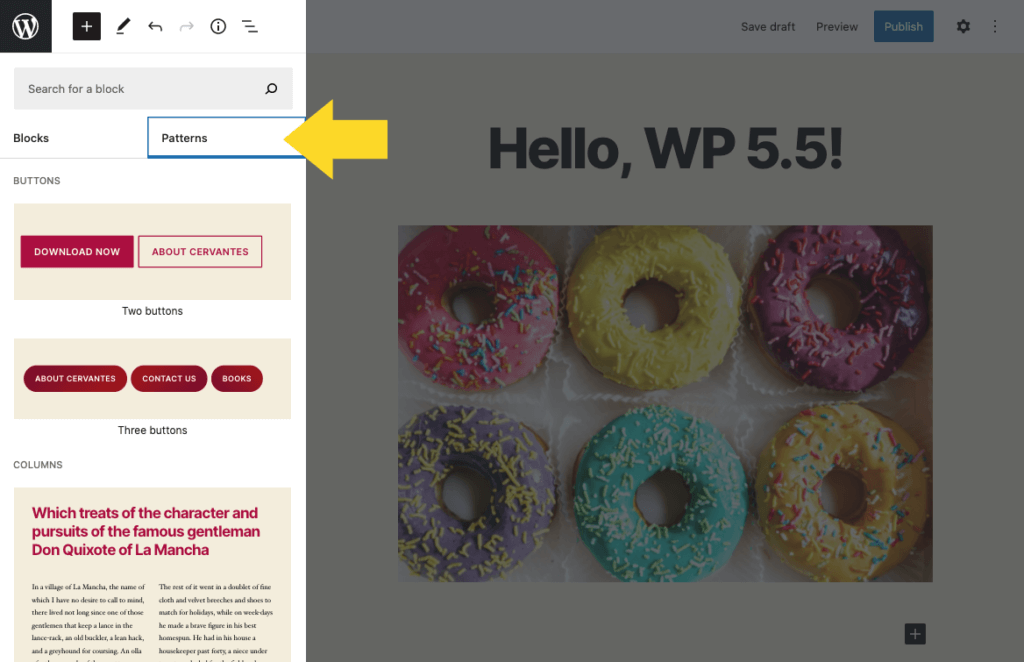
您可以使用屏幕左上角的“+”图标找到已注册的块模式。 您现在将看到 Blocks 和Patterns 选项卡(加上可重用,如果有的话),因此您可以在这些选项之间切换。 然后您可以像任何其他块一样将块模式添加到您的帖子/页面。
新的块模式使创建复杂、美观的页面和帖子布局变得简单,使用可以混合和匹配的块组合。 您还将在各种插件和主题中找到块模式,并且一直在添加更多。
WordPress 5.5 发布屏幕
关于块模式的一些注意事项:

- 块模式真正为块编辑器成为页面构建器铺平了道路。 随着块编辑器继续朝着这个方向发展,请注意块模式的兴起。
- WordPress 5.5 带有许多内置的块模式,但第三方插件和主题也可以注册额外的块模式或删除现有的。 这里有更多关于 WordPress 5.5 中的块模式。
- 要查看实际块模式,请查看二十二十默认主题。 二十二十始终是安装在开发服务器上的好主题,因为它确实突出了最新版本的 WordPress 的可能性。
- 主题作者可能希望选择退出捆绑模式并提供他们自己的设置。 这是开发人员的块模式文档,包括注册/取消注册和类别。
6. 新区块目录
根据有关如何将块插件与 WordPress.org 插件目录中的其他插件区分开来的讨论,在插件目录中创建了一个新的块目录,作为仅包含单个块插件的部分。 新的 WordPress 块目录与主插件目录分开,因此您可以浏览常规 WordPress 插件或单块插件。
单块插件旨在是一个相对较小、简单的插件,它提供单个古腾堡块,因此插件就是块。
现在在 WordPress 5.5 中,找到您需要的块比以往任何时候都容易。 新的 WordPress 块目录内置于块编辑器中,因此您无需离开编辑器即可将新的块类型安装到您的站点。
只需使用页面左上角的“+”图标即可使用新块插入器并搜索可用块。 注意块目录在未来真正起飞,因为它看起来仍然很新(仍然没有很多选择;几乎没有任何评论)。
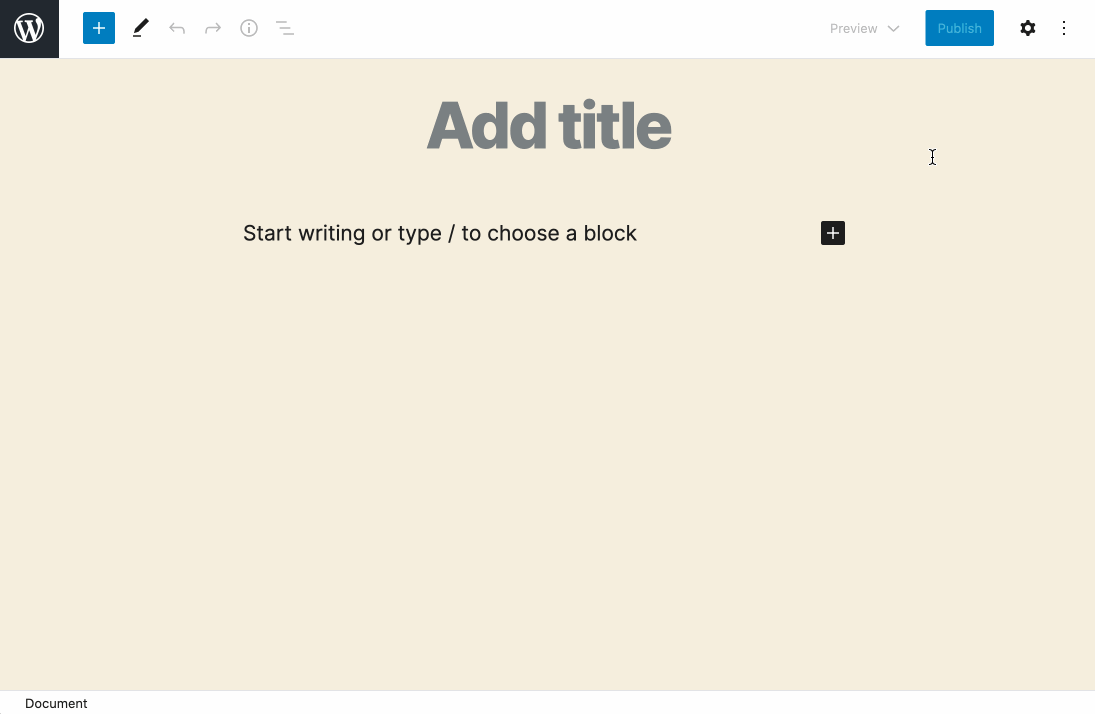
7. 新的帖子/页面预览选项
另一个很酷的块编辑器更新是能够在发布之前在不同大小的设备上预览您的帖子或页面。
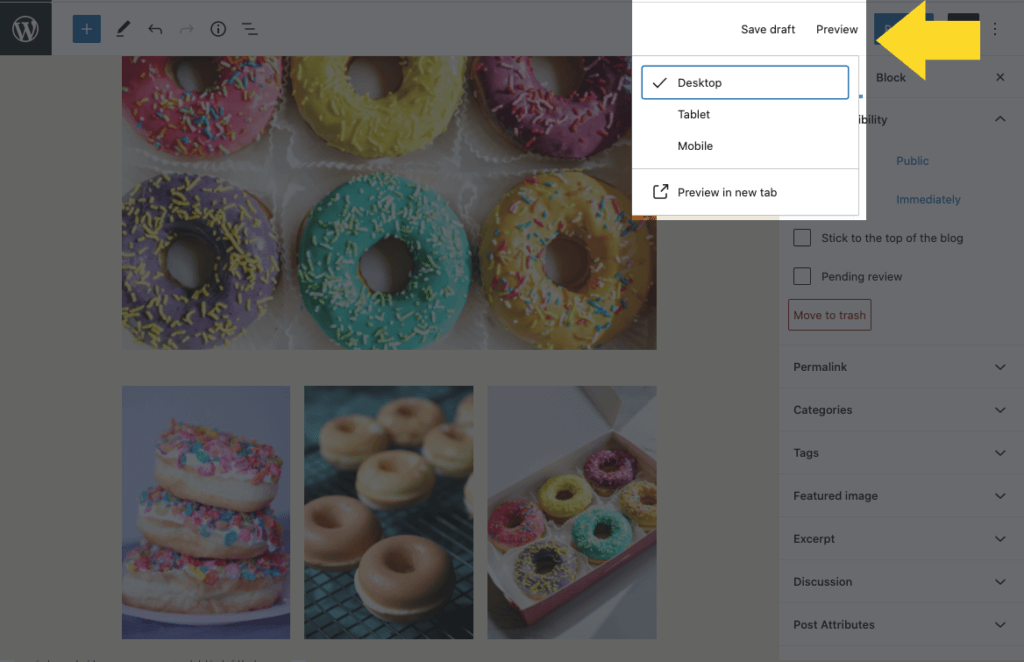
现在“预览”选项卡为您提供了三个选项:
- 桌面
- 药片
- 移动的
这里有更多关于新编辑器预览选项的信息。
8. 辅助功能和键盘导航改进
在 WordPress 5.5 之前,可以仅使用指针设备(例如鼠标)重新排列仪表板上的小部件和帖子编辑页面上的元框(禁用 Gutenberg )。 这导致了可访问性问题,因为无法使用键盘执行相同的操作。 在触摸屏上执行这些操作也很有挑战性。 WordPress 5.5 通过添加新的控件和功能来解决这个问题,允许使用键盘重新排序框。 还有一些改进可以方便在触摸屏上重新排序盒子。
- 使用键盘启用关卡之间的块移动。
- 添加用于移动块的键盘快捷键。
- 改进图库块上的键盘导航。
- 添加键盘快捷键以切换全屏。
- 改进复制/粘贴块体验。
- 改进 LinkControl 组件的键盘操作
- 添加选项以在编辑模式下将插入符号保留在块内。
- 在导航模式中的嵌套级别之间添加箭头导航。
9. 延迟加载图片
对于此版本的“速度”部分,请输入 Lazy Loading Images。
图片使您的内容更具吸引力,但它们有时会使您的网站变慢。 在 WordPress 5.5 中,图像现在将等待加载,直到它们即将滚动到视图中。 技术术语是“延迟加载”。
延迟加载的图像将通过在滚动时加载图像来大大提高页面速度。 已经有插件可以做到这一点,但延迟加载图像现在将在核心中可用。
新的延迟加载图像没有任何前端设置,因为默认情况下,WordPress 会将loading="lazy"添加到所有具有width和height属性的img标签中。 开发人员可以在此处了解有关 5.5 中延迟加载图像的更多信息。
10. 新的搬家工人
重新设计的块工具栏引入了新的箭头图标,可在您的内容中上下移动块。 而不是放置在块的左侧的箭头,它们现在在工具栏中。
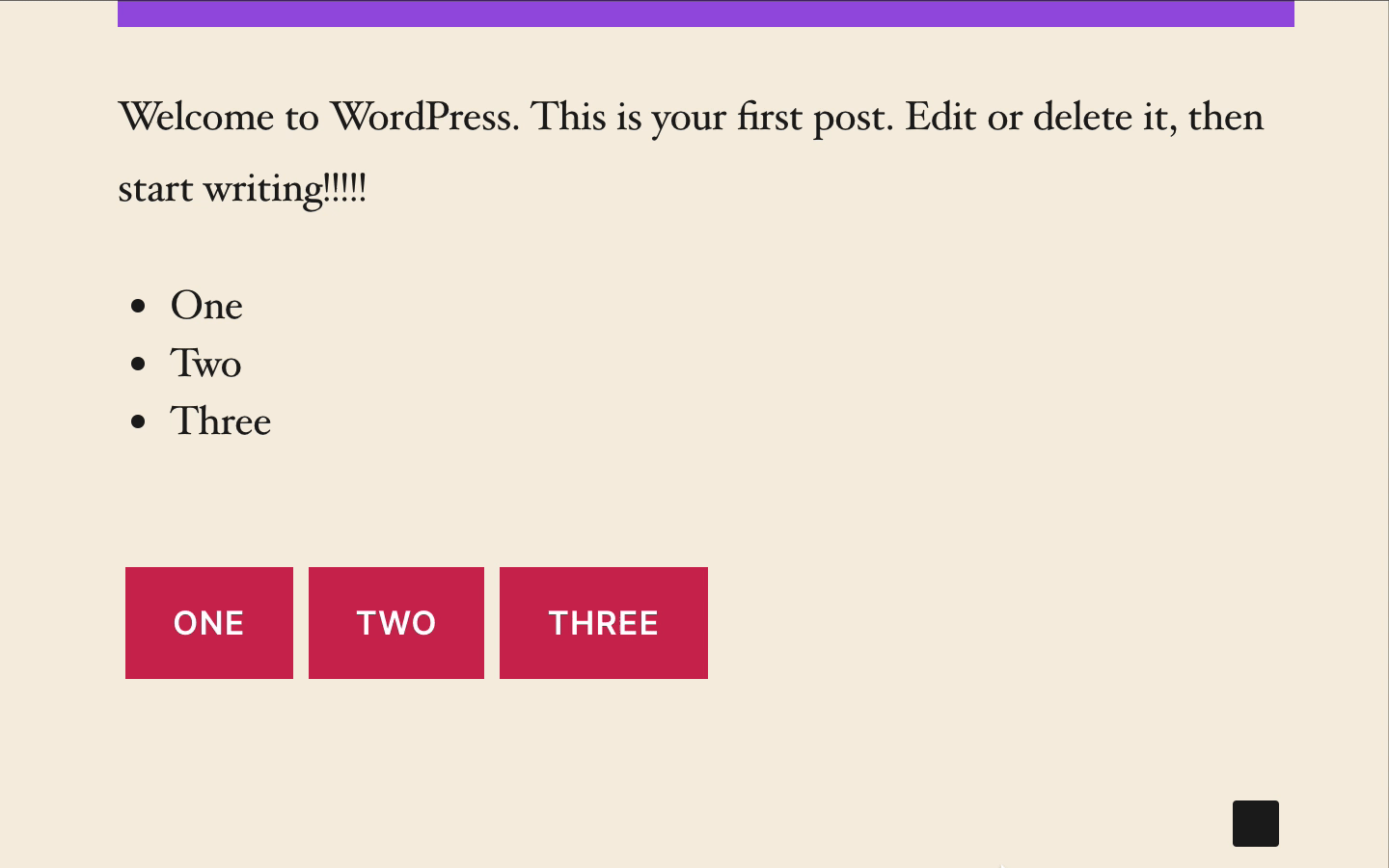
11.新的块插入面板
现在块插入器面板带有简化的类别、集合、对模式的本机支持和块目录集成。 您还会注意到图标已更新。
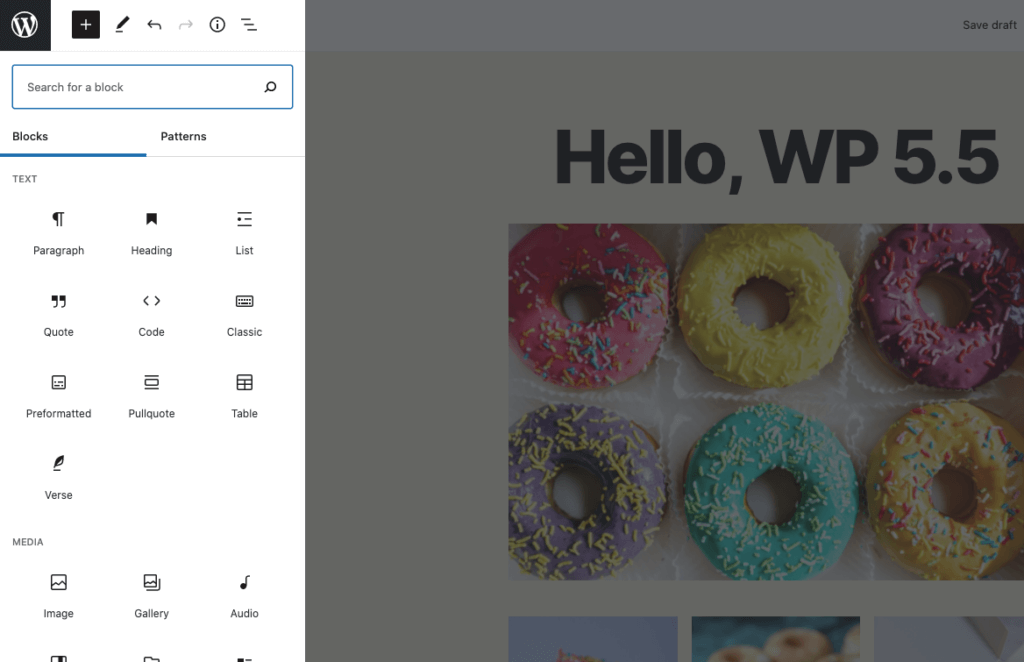
12. 轻松复制和粘贴块
WordPress 5.5 中的另一个很酷的新增功能是块的智能复制/粘贴。 复制、剪切和粘贴单个块现在变得更加容易。 您现在将在折叠块操作(复制旁边等)中看到一个新的复制按钮,用于复制选定的块。
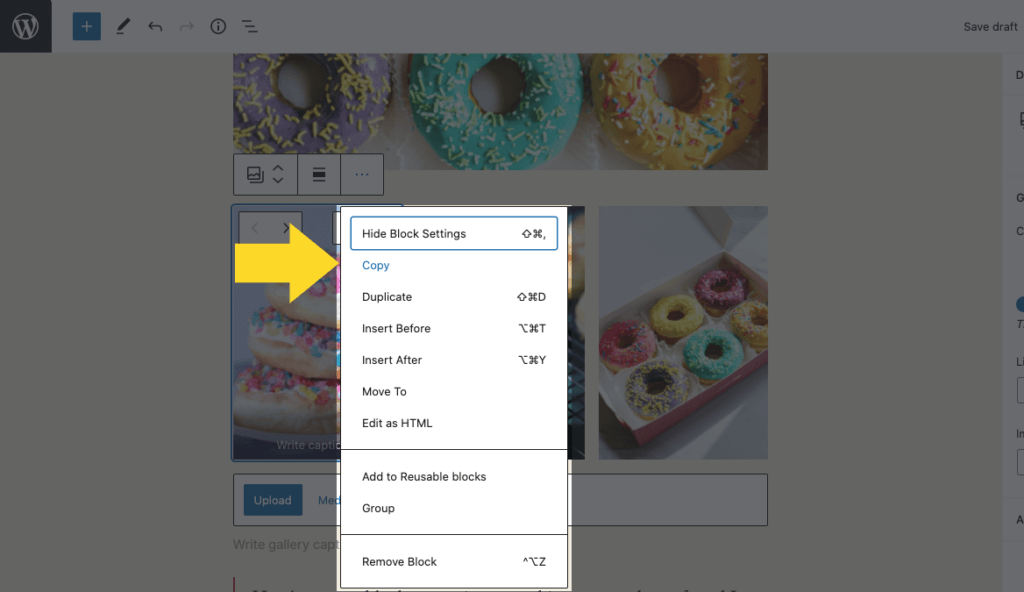
13. 更好的块拖放
自首次推出以来,拖放块以重新排序它们的体验几乎没有受到影响。 此版本包括多次迭代以改进拖放。
- 拖放支持更清晰的垂直重新排序
- 用一个漂亮的小拖拽芯片替换克隆的元素
- 平滑滚动拖动行为
14. 通过上传 Zip 文件更新插件和主题
如果您喜欢手动更新插件和主题,那么现在也更容易了:现在您可以上传一个 zip 文件来更新您网站上已经安装的主题或插件。 从插件 > 添加新菜单,您可以上传已安装的任何插件或主题的 zip 文件以进行更新。
您可能已经知道我们自己的 Chris Jean 多年前构建的 Easy Theme and Plugin Upgrades 插件,用于使用新的 zip 文件更新主题和插件,但此功能现在将在 WordPress 核心中可用。
以下是通过 zip 文件更新插件在 WordPress 5.5 中的外观:
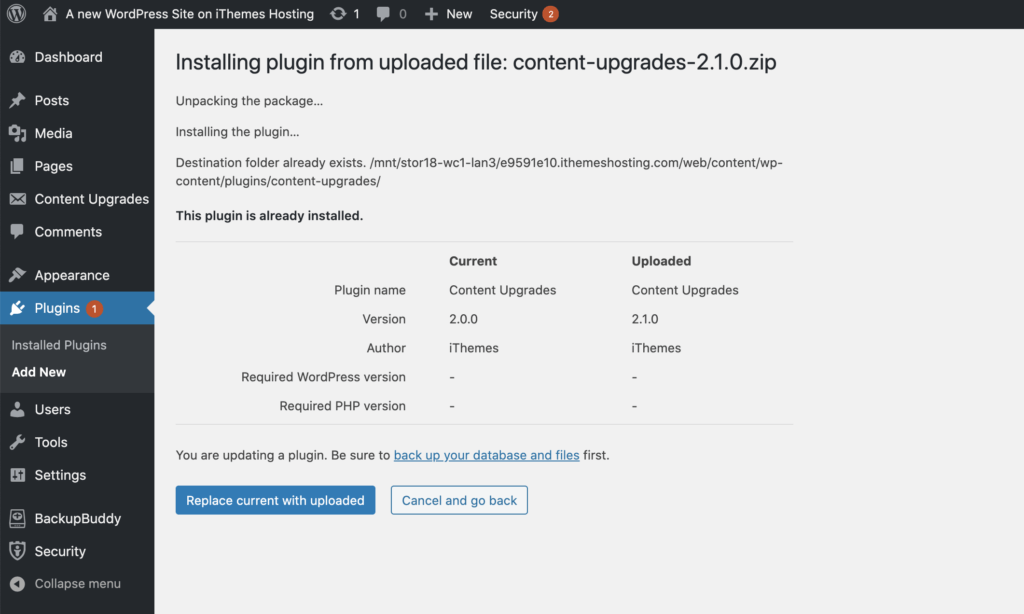
您现在将看到一个新屏幕,通知您插件或主题已安装。 您可以比较当前和上传的版本,然后单击用上传的替换当前版本按钮,用您上传的版本覆盖以前的版本以继续更新。
15. 某些块的背景梯度支持
现在组、列和媒体和文本块支持背景渐变。 如果您喜欢丰富多彩的内容和渐变背景的新设计趋势,那就太酷了。
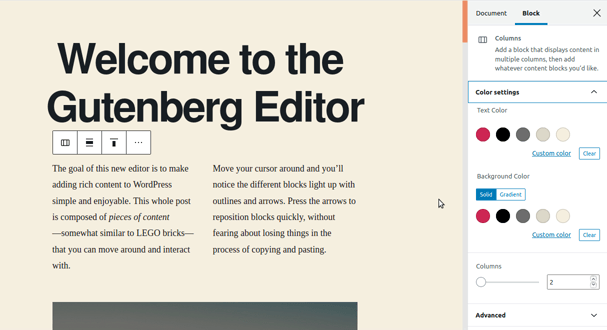
16.多块选择和编辑
现在,如果您选择多个相同类型的块,您可以一次更改它们的属性。 这很节省时间!
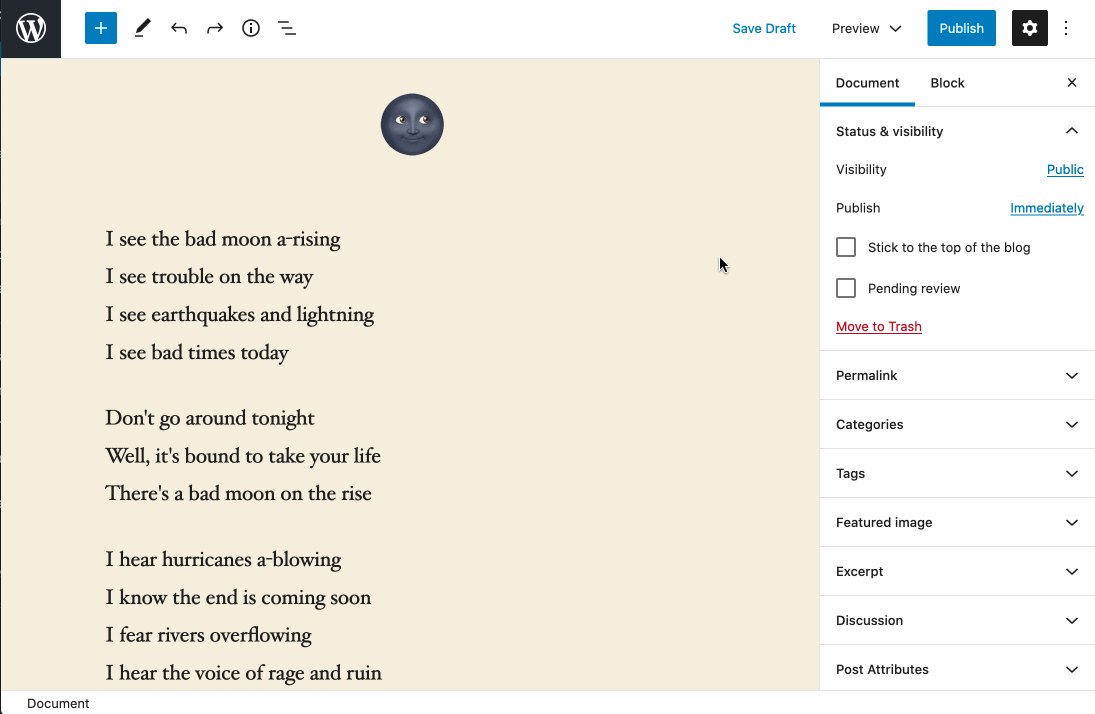
17. 轻松上传外部图片
人们在写作时使用的另一个工作流程是依靠外部工具来编写或协作处理他们的帖子,并在准备好后将它们复制/粘贴到块编辑器中。 不利的一面是,那里使用的任何外部图像都托管在其他地方,并且可能不会一直存在。
在 5.5 中,如果图像块使用外部图像,您将能够将其上传到媒体库,同时只需单击一下即可将其保持在帖子中。
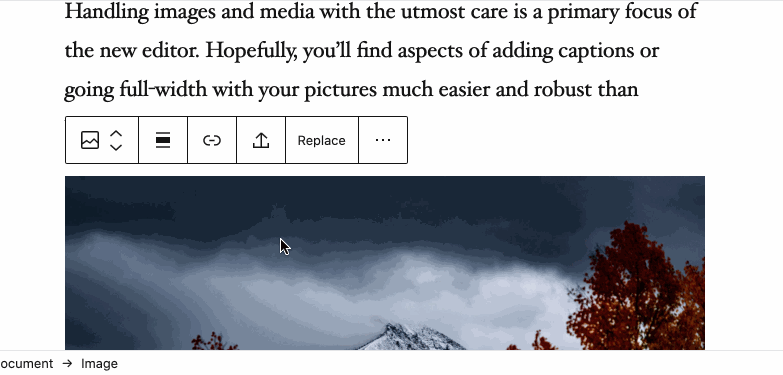
18. 块的 HTML 锚点
在每个块的块设置面板中,您现在将看到一个新的 HTML 锚点部分,您可以在其中设置块的锚点 ID。 如果您链接到同一页面上内容中的某些部分,这真的很有帮助。
因此,您现在可以输入一两个词(不带空格)来创建唯一的网址,称为“锚点”。 您将能够直接链接到页面的这一部分。
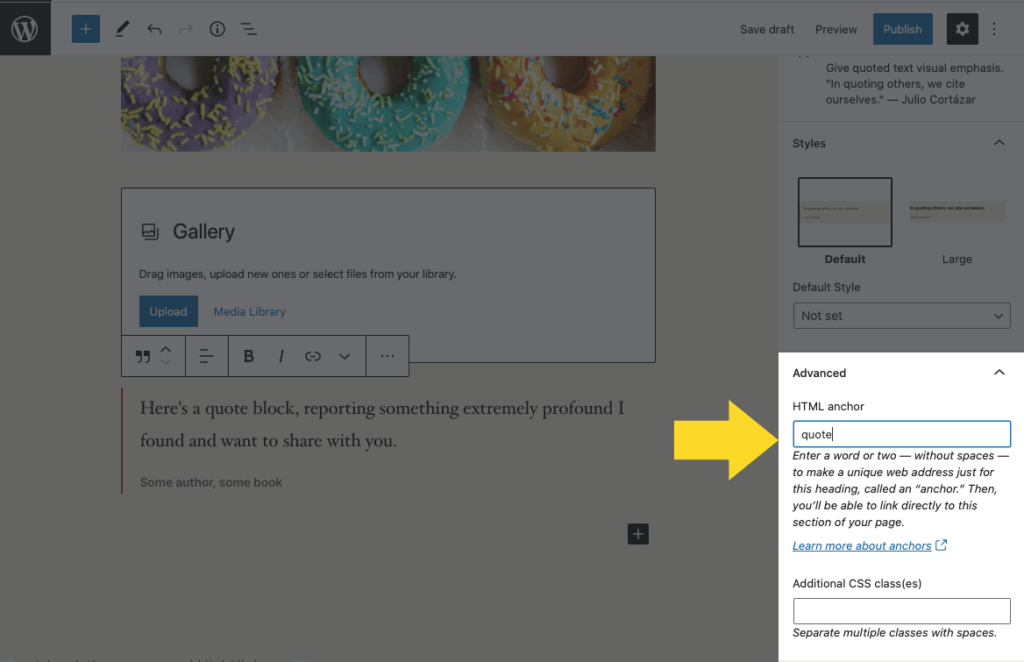
19. 额外的块设计控制
这些功能取决于支持它们的主题,但现在有额外的“选择加入”块设计控件,包括:
- 标题和段落块的自定义行高
- 覆盖块的新填充控件
- 新的链接颜色控件已添加到段落、标题、组、列以及媒体和文本块
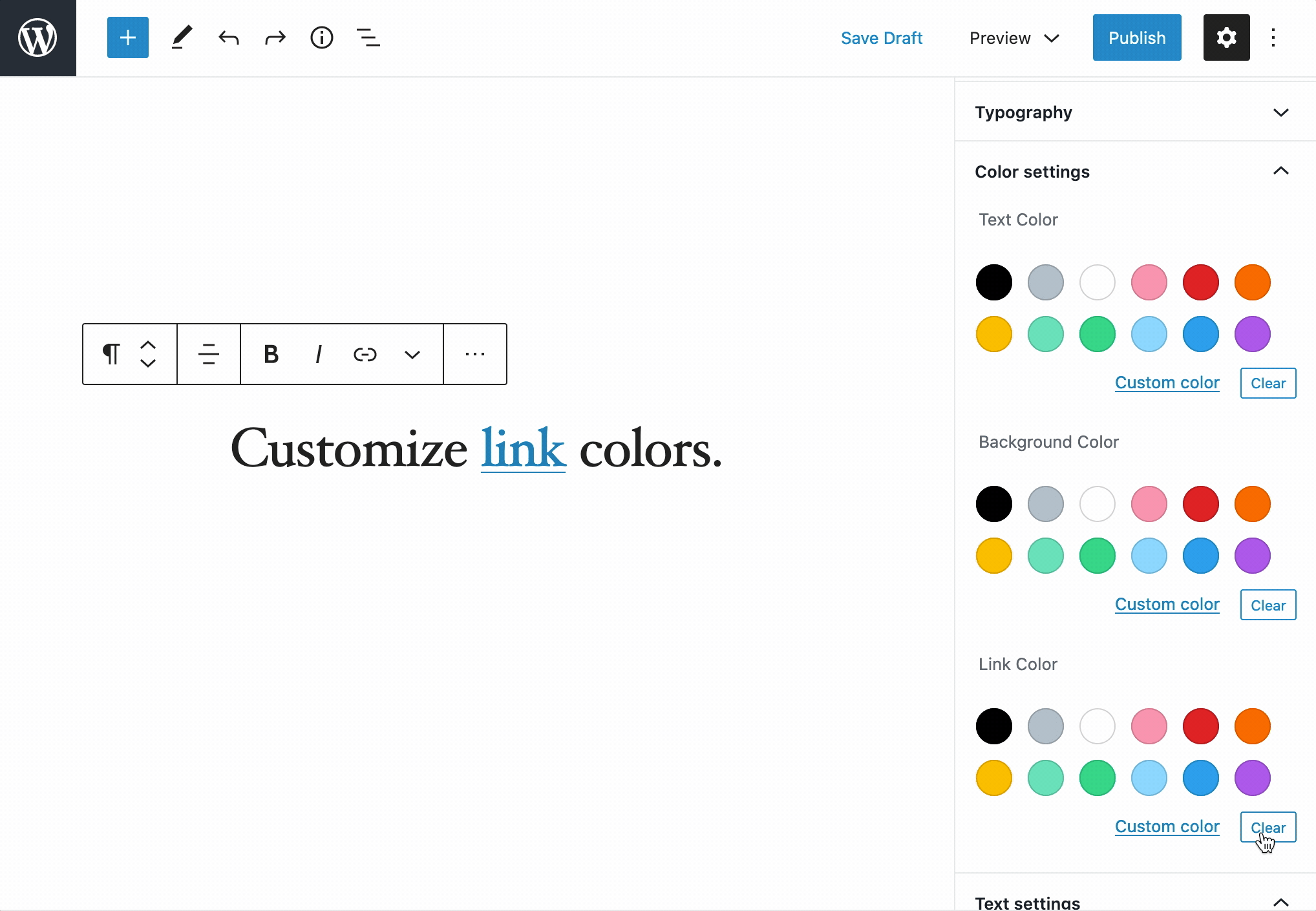
20. 对开发者的大量改进
WordPress 5.5 有许多以开发人员为中心的更新。 这里有几点需要注意:
- 对于所有 Dashicon 用户来说:图标字体库刚刚在 5.5 中进行了最终更新,其中包含 65 个新图标。
别担心,Dashicons 字体不会去任何地方。 在未来的版本中,它将继续与 WordPress 捆绑在一起。 但是,将不再接受向字体添加新图标的请求。
WordPress 5.5 中的 Dashicons(最终更新)
- WordPress 5.5 删除了 jQuery Migrate 1.x。 这只是使用 jQuery 的开发人员关心的问题。 如果您使用 jQuery,请确保您不依赖 jQuery Migrate 1.x 单独提供的任何功能。 以下是有关更新 WordPress 附带的 jQuery 版本的更多详细信息。
- 36 对 REST API 的更改
- PHP 相关改进和变化:WordPress 5.5 版
- 其他开发人员关注 WordPress 5.5 的变化
如何更新到 WordPress 5.5
WordPress 5.5 将于 2020 年 8 月 11 日发布。更新发布后,您将在 WordPress 管理仪表板的“更新”页面上看到可用的 WordPress 版本更新。 同样,在更新之前不要忘记备份您的网站!
还没有看到 5.5 更新? 敬请关注! 请在此处关注 make.wordpress.org 发布博客文章以获取最新更新,并在此处阅读官方 WordPress 5.5 发布文章。 您还可以查看核心团队的 WordPress 5.5 现场指南。
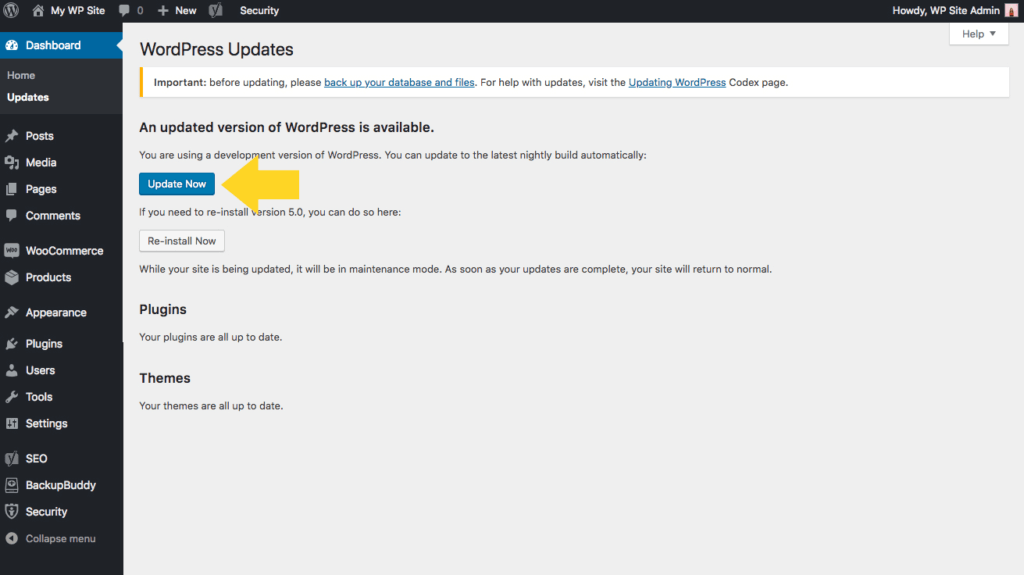
需要将多个 WordPress 站点更新到 WordPress 5.5? iThemes Sync Pro 允许您从一个仪表板管理多个 WordPress 站点。 您将在同步仪表板中看到可用的 Core 更新。
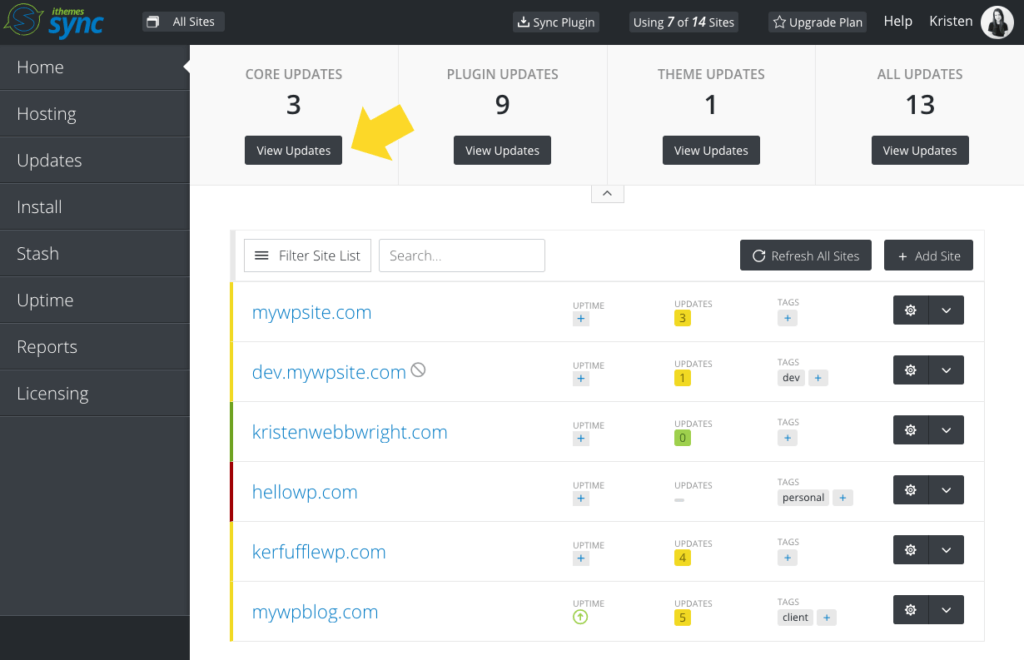
有什么要添加到此列表中的吗? 您最喜欢 WordPress 5.5 中的哪些新东西? 快乐更新!
自 2011 年以来,Kristen 一直在编写教程来帮助 WordPress 用户。您通常可以找到她为 iThemes 博客撰写新文章或为 #WPprosper 开发资源。 工作之余,克里斯汀喜欢写日记(她写了两本书!)、远足和露营、烹饪以及与家人一起进行日常冒险,希望过上更现代的生活。